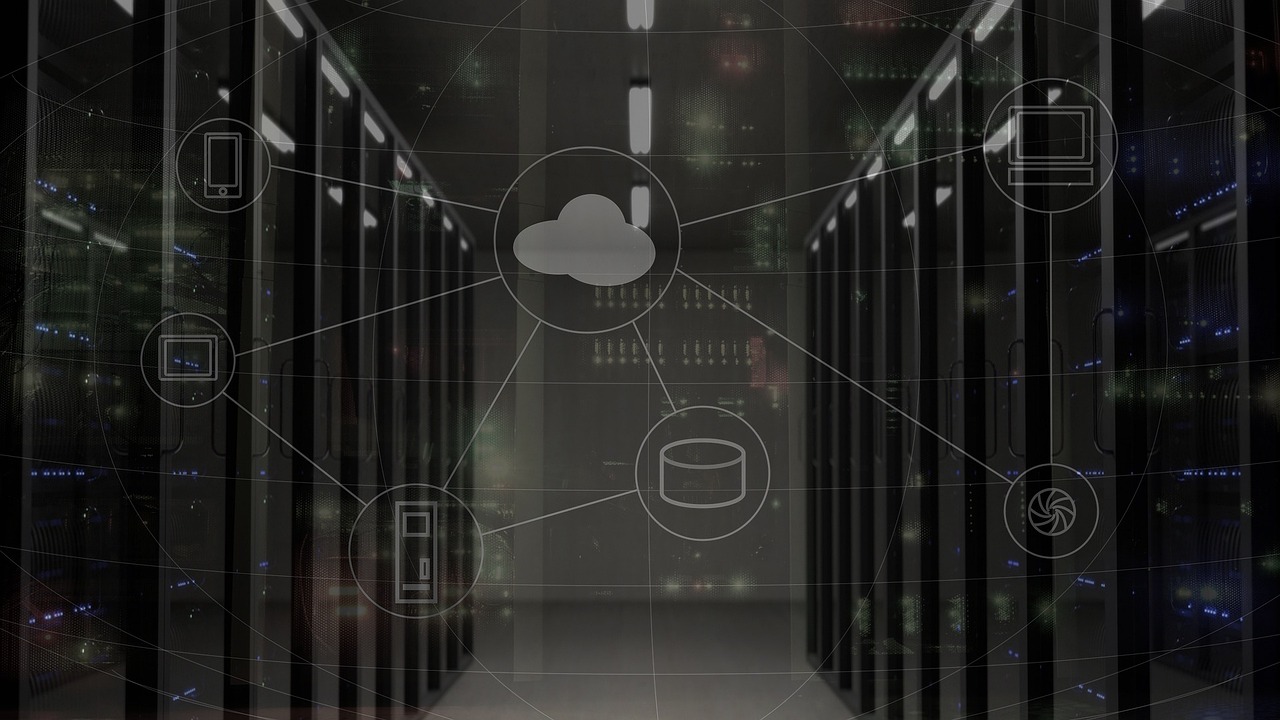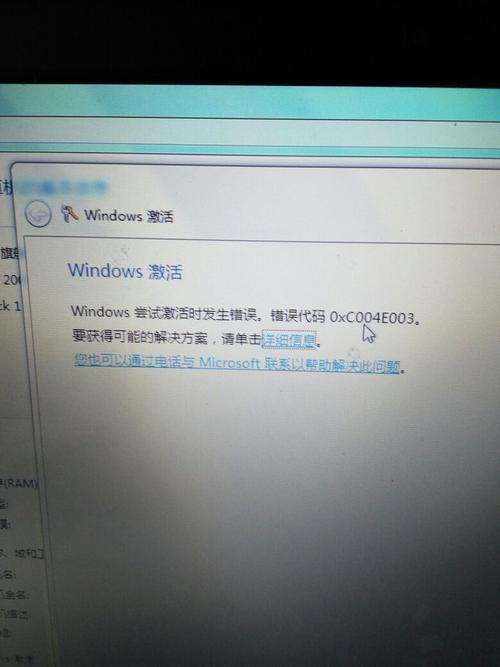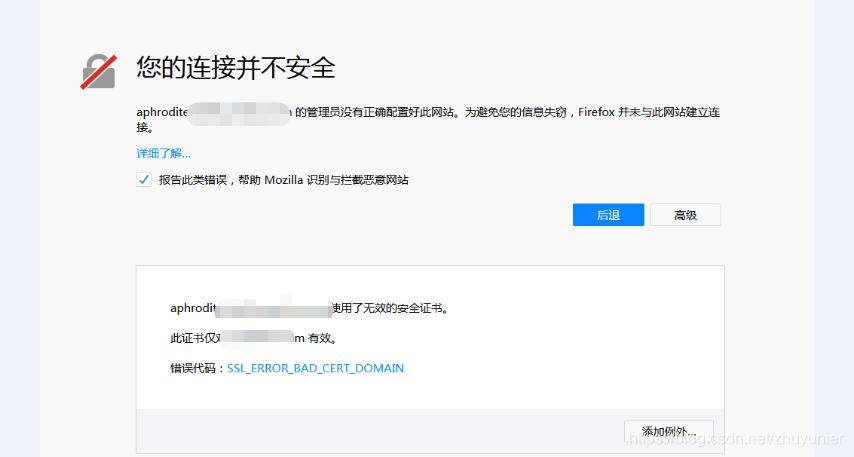服务器之间ping不通的原因可能包括网络设置错误、防火墙阻止、路由问题等。
服务器与网络不通,无法ping通解决方法
在计算机网络中,ping是一种常用的网络诊断工具,用于测试主机之间的连通性,当我们遇到服务器无法ping通的问题时,可能是由于多种原因导致的,本文将详细介绍如何解决服务器无法ping通的问题。
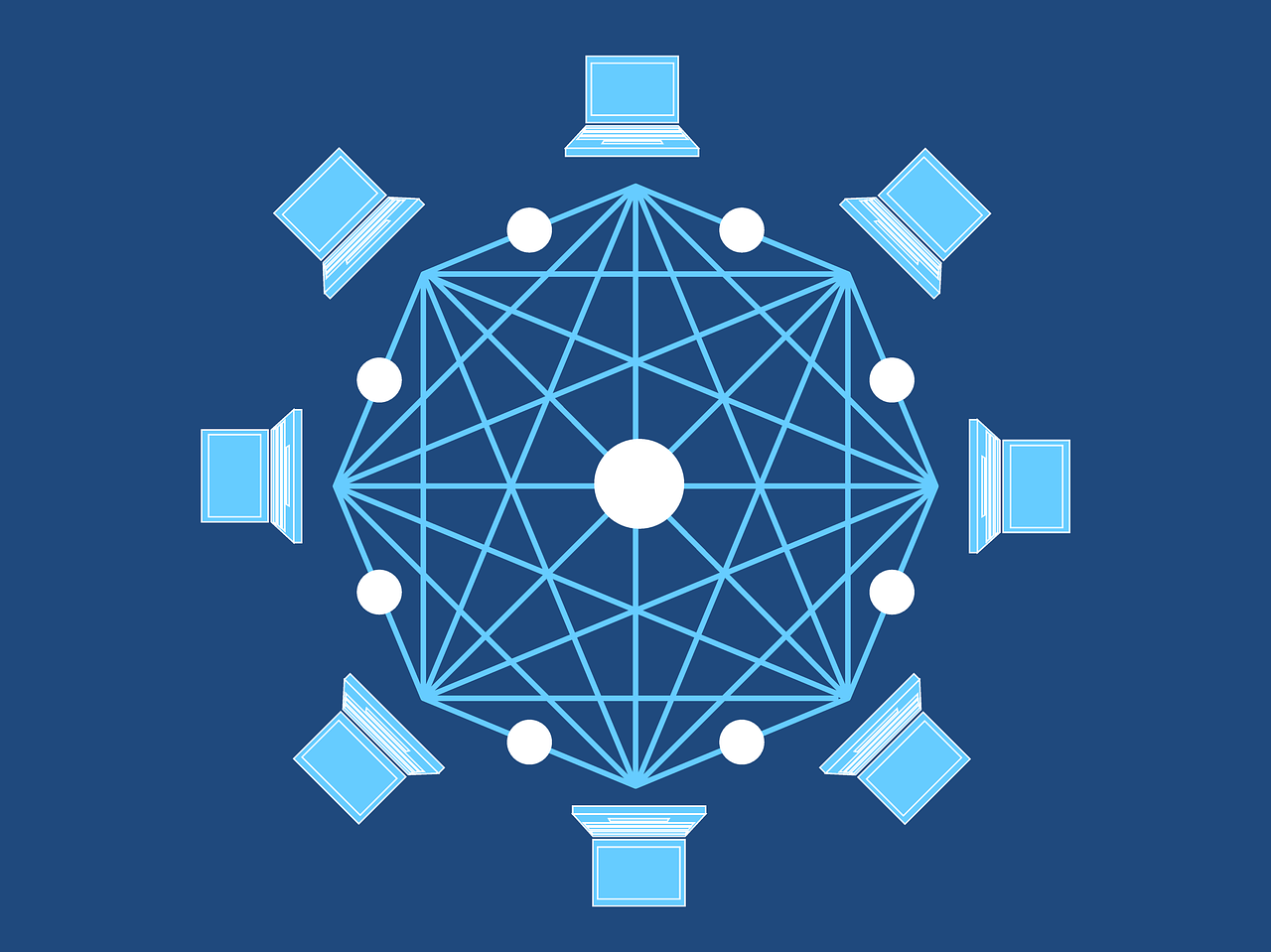
检查物理连接
1、首先检查服务器与交换机之间的网线是否插好,以及交换机与路由器之间的连接是否正常,如果网线松动或损坏,需要更换新的网线。
2、检查服务器的网卡是否正常工作,可以通过设备管理器查看网卡的状态,如果有异常,可以尝试重新安装网卡驱动。
3、检查交换机和路由器的工作状态,如果交换机或路由器出现故障,可能导致服务器无法正常连接到网络,可以尝试重启交换机和路由器,或者更换故障设备。
检查网络配置
1、确保服务器的网络设置正确,可以在服务器上打开命令提示符,输入ipconfig命令查看网络配置信息,确保IP地址、子网掩码、默认网关等设置正确。
2、检查服务器是否加入了正确的工作组或域,如果服务器加入的工作组或域不正确,可能导致无法与其他设备通信,可以在服务器上打开“控制面板”->“系统”->“更改设置”->“系统属性”->“计算机名”->“更改”,修改计算机名和工作组或域设置。
3、检查防火墙设置,如果服务器上的防火墙阻止了ping请求,可能导致无法ping通,可以在服务器上打开“控制面板”->“系统和安全”->“Windows防火墙”,检查防火墙设置,确保允许ping请求通过。
检查DNS设置
1、检查服务器的DNS设置是否正确,可以在服务器上打开命令提示符,输入ipconfig /all命令查看详细的网络配置信息,确保首选DNS服务器和备用DNS服务器设置正确。

2、如果服务器使用了本地hosts文件进行域名解析,需要检查hosts文件中的域名解析设置是否正确,可以在服务器上打开C:WindowsSystem32driversetchosts文件,检查域名解析设置。
使用其他诊断工具
1、除了ping命令外,还可以使用tracert命令来诊断网络连通性问题,tracert命令可以显示数据包从源主机到目标主机的传输路径,帮助我们找到网络故障的原因,在服务器上打开命令提示符,输入tracert www.example.com命令(将www.example.com替换为需要ping通的目标域名),查看数据包的传输路径。
2、可以使用网络抓包工具(如Wireshark)来分析网络数据包,以确定网络故障的原因,安装Wireshark后,启动抓包工具,选择要监控的网络接口,然后尝试ping目标主机,查看抓包结果中的详细信息。
相关问题与解答
1、Q:为什么服务器无法ping通同一局域网内的其他设备?
A:可能的原因包括:网线松动或损坏、网卡故障、交换机或路由器故障、网络设置错误等,需要逐一排查这些原因,找到问题所在并解决。
2、Q:为什么服务器可以ping通网关,但无法ping通外部网站?
A:可能的原因包括:DNS设置错误、防火墙阻止了外部网站的访问、网络运营商限制了Ping请求等,需要检查DNS设置、防火墙设置以及网络运营商的限制情况。

3、Q:为什么使用tracert命令时,部分节点显示超时?
A:可能的原因是数据包在传输过程中遇到了网络拥堵或者路由器故障,可以尝试更换线路或者联系网络运营商解决。
4、Q:为什么使用Wireshark抓包时,无法看到ping请求的数据包?
A:可能的原因是Wireshark没有开启捕获ICMP协议的数据包,需要在Wireshark的过滤器中输入icmp,然后重新抓包即可看到ping请求的数据包。